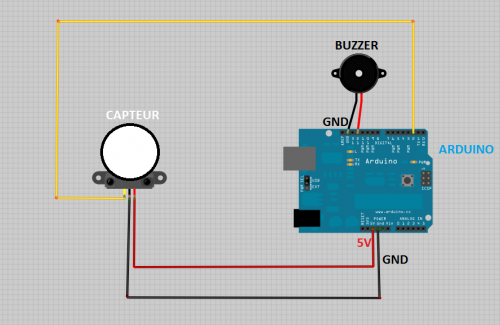Capteur de présence
De Wikidebrouillard.
(→L'expérience) |
(→CODE:) |
||
| Ligne 37 : | Ligne 37 : | ||
== CODE: == | == CODE: == | ||
| + | |||
<pre> | <pre> | ||
Version du 25 janvier 2013 à 16:28
Sommaire |
Présentation de l'expérience
On me voit, on me voit plus… Lorsque je suis ici, je suis peut-être là, mais lorsque je ne suis pas là, je ne suis probablement plus ici. Au passage d’un mouvement devant un capteur un signal retenti mais sans aucun mouvement devant le capteur aucun signal ne retenti.
Matériel
1 ordinateur
1 Arduino et son logiciel (arduino 1.0.3)
Câbles
1 Buzzer
1 Capteur infrarouge
L'expérience
La manipulation
1/ Réaliser le montage présent ci-dessus
2/ télécharger le logiciel arduino 1.0.3
3/ créer un nouveau projet
4/ dans votre projet, tapez le code fourni ci-dessus
CODE:
int sonPin = 12;
int inputPin = 2; // Pin d'entrée choisie pour surveillé le senseur PIR
int pirMotionState = LOW; // Pour commencer, nous considérons qu'il n'y a pas de nouvement.
int val = 0; // Variable utilisée pour lire l'entrée Pin 2 (valeur du PIR)
void setup() {
pinMode(sonPin, OUTPUT); // déclarer son comme sortie
pinMode(inputPin, INPUT); // déclarer le Senseur comme entrée
Serial.begin(9600);
}
void loop(){
val = digitalRead(inputPin); // Lire la valeur d'entrée
if (val == HIGH) { // Vérifier si l'entrée est HIGH
tone(12,440);// Allumer la son (activité PIR)
if (pirMotionState == LOW) {
// Si l'état du PIR est LOW, comme nous venons de détecter un mouvement
// nous changeons l'état pirMotionState à HIGH (mouvement détecté)
Serial.println("Mouvement détecté!");
// Nous affichons le message seulement quand la sortie change
pirMotionState = HIGH;
}
} else {
noTone(12); // Eteindre la LED (plus d'activité PIR)
if (pirMotionState == HIGH){
// Si l'état PIR est HIGH (mouvement détecté) et que la sortie du PIR
// passe à LOW, c'est que le mouvement à cessé!
Serial.println("Mouvement terminé!");
// Nous affichons le message que pour le changement d'état (détection mouvement)
pirMotionState = LOW;
}
}
}
Que voit-on ?
On entend un signal lorsqu’un mouvement s’effectue devant le capteur.
Explications
De manière simple, le capteur envoie un signal électrique par son fil jaune si jamais il détecte un mouvement. L’arduino capte ce signal et l’interprète grâce au code. L’arduino envoie ensuite un signal spécifique au Buzzer pour que celui-ci sonne.
Allons plus loin dans l'explication
Allons plus loin :
La ligne de code qui capte le signal envoyer par le capteur est celle-ci
if (val == HIGH) {
Le « if », « si » en français, ce qu’on appelle une boucle débute si la condition dans les parenthèses, en l’occurrence, « val » est égal à « HIGH », est vraie alors on rentre dans les guillemets, dans la boucles. Cela se traduit en français par : Si le signal délivré par le capteur (val) est envoyé alors on entre dans la boucle.
Applications : liens avec le quotidien
Peut servir d’alarme lorsque l’on n’est pas chez soi. Nous pouvons aussi dériver cette application pour allumer une lumière lorsque l’on rentre dans une pièce (même principe utilisant les capteurs). Application pour la domotique.
Lieux propices à sa réalisation
A l'intérieur sur une table pour pouvoir étaler son matériel.